
Junwoo
2022-09-21 13:24:34
스튜대학
[여러 솔루션으로 동영상 만들기] 3. 캔바로 동영상 편집
🗞️
[Update] 사용자 딕셔너리 (AI보이스 발음 커스텀 설정)
사용하시는 AI보이스가 특정 단어를 제대로 발음하지 못할 때 유용한 사용자 딕셔너리 기능이 업데이트되었습니다.아래는 실제 사용 예시인데요.전문용어나 약어를 제대로 발음하지 못하는 경우 원하시는 형태로 조정할 수 있으며, 특정 단어 발음이 어색한 경우 실제 발음나는대로 쓰는 방식으로 개선...
![[Update] 사용자 딕셔너리 (AI보이스 발음 커스텀 설정)](https://cdn.videostew.com/files/thumb/bf4e93e99-7t74wq86j)
🗞️
[Update] 프로젝트 즐겨찾기 기능
자주 사용하는 나만의 템플릿으로부터 빠르게 작업을 시작하실 수 있도록 프로젝트 즐겨찾기 기능이 업데이트되었습니다.프로젝트의 설정 버튼을 눌러 즐겨찾기에 추가할 수 있으며, 즐겨찾기 영역에서 곧장 [이 템플릿으로 시작] 할 수 있습니다.프로젝트 즐겨찾기에는 최대 20개의 프로젝트를 등록할...
![[Update] 프로젝트 즐겨찾기 기능](https://cdn.videostew.com/files/thumb/079dab158-7t5owv1w8)
🗞️
[Update] 프로젝트 및 라이브러리 폴더 기능
프로젝트 및 라이브러리 리소스 관리를 효율적으로 하실 수 있는 폴더 기능이 추가되었습니다.프로젝트 폴더워크스페이스별로 새 프로젝트 옆의 드롭다운 버튼을 눌러 폴더를 추가할 수 있습니다. 또한 프로젝트를 드래그 앤 드롭해서 폴더 안으로 이동시키거나 프로젝트 설정 버튼을 통해 다른 위치로 ...
![[Update] 프로젝트 및 라이브러리 폴더 기능](https://cdn.videostew.com/files/thumb/f7774333b-7t0myy5d6)
📣
50대 부동산 공인중개사 대표님의 스마트한 블로그+유튜브 콘텐츠 동시 제작 비법
요즘 부동산 중개업에서도 유튜브를 활용해 부동산 매물 홍보나 부동산 관련 정보를 영상 콘텐츠로 제공하시는 사례가 많이 보입니다.잠실마이스 공인중개사 사무소의 안태용 대표님은 지난 1년간 비디오스튜를 꾸준히 활용해오신 고객님이신데요. 기존에는 다른 편집 프로그램을 통해 직접 목소리 녹음을...

🎓
당신의 스크립트를 영상으로: 실용적인 콘텐츠 리퍼포징 전략
이 포스팅은 글을 작성하시는 그 흐름을 그대로 이어가는 콘텐츠 리퍼포징의 실전 가이드입니다. 영상 제작이 ‘또 다른 일’로, 즉 부담으로 느껴지셨다면 이 글을 끝까지 읽어봐주세요!이미 작성하신 블로그 URL이나 작성 중이신 스크립트를 곧장 유튜브, 링크드인, 틱톡, 인스타그램 릴스의 영...

🗞️
[Update] AI보이스 클로닝 기능
1~3분 정도 길이의 목소리 음성 파일로 나만의 TTS를 생성할 수 있는 AI보이스 클로닝 기능이 업데이트되었습니다.AI보이스 > Custom브라우저 상에서 실시간으로 녹음하거나, 미리 녹음된 음성파일을 업로드하여 생성할 수 있습니다.워크스페이스별로 1개의 클로닝 보이스를 생성할 ...
![[Update] AI보이스 클로닝 기능](https://cdn.videostew.com/files/thumb/29d6f68d0-7sb686t98)
🤔
업무에 자연스럽게 녹아들 수 있는 동영상 편집 솔루션: 비디오스튜가 나아갈 길
블로그 포스팅은 끝냈는데, 영상은 늘 '나중'으로 미뤄지는 일이 많지 않나요? 저 역시 마케팅 활동을 하면서 이러한 병목을 수없이 경험해왔습니다.왜 이런 일이 반복될까요?영상 편집이라는 일이 고유한 업무 영역으로 존재하고 있기 때문이라는 생각입니다.물론 영상 편집 자체가 고유한 일로 존...
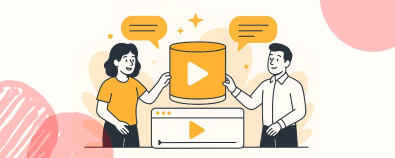
🎓
대본 하나로 영상까지: 실무에서 진짜 '일'이 되게 하는 AI 동영상 편집 솔루션은?
요즘에 수많은 AI 동영상 SaaS 솔루션들이 ‘대본만 넣으면 영상이 완성된다’고 말합니다.하지만 여러분의 실무에 도입하기 위해서는 좀더 생각해보셔야 할 부분들이 있는데요.마케터 입장에서는 분명 빠르게 비디오 하나를 뽑아내는 것도 중요하겠지만, 결국에는 우리 브랜드의 결을 살리고 캠페인...
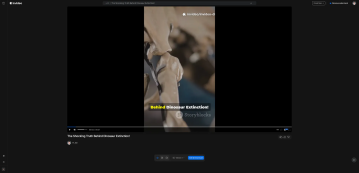
주요 동영상 제작 솔루션 비교분석 시리즈, 세번 째 시간은 캔바를 활용해 동영상 만들기입니다. 캔바는 원래 인포그래픽이나 브로셔같은 이미지 제작 솔루션으로 글로벌에서 가장 유명한 솔루션입니다.
최근에는 동영상 제작기능까지 보강이 되었는데요. 직접 써보면서 그 과정을 공유드리도록 하겠습니다.
캔바 역시 아래의 영상을 똑같이 만들어보도록 하겠습니다. 이 영상은 비디오스튜의 텍스트 영상화 모드(TTV)를 통해 만들어졌으며, 이 포스팅을 통해서 제작 과정을 자세히 살펴보실 수 있습니다.
캔바를 활용한 단계별 숏폼 동영상 만들기
빈 프로젝트로 시작하기
<캔바의 홈 화면>
캔바의 홈 화면에서 상단의 비디오를 선택하면 다양한 동영상 템플릿들로부터 작업을 시작할 수 있습니다. 하지만 저처럼 전달하고자 하는 내용이 명확한 경우에는 빈 화면으로부터 시작하는 것이 더 수월하죠.
<커스텀 사이즈로 시작하기>
이럴 땐 우측 상단의 Create a design 버튼을 누른 뒤 Custom size를 선택해서 숏폼 동영상 사이즈인 1080x1920으로 새 프로젝트를 시작하면 됩니다.
<빈 프로젝트로 시작한 에디터 화면>
각 슬라이드에 자막넣기
먼저 좌측 패널에서 텍스트를 선택해서 서브타이틀을 화면에 넣어주고 폰트를 변경해보도록 하겠습니다. 폰트는 ‘korean’을 검색하면 상당히 많은 폰트들이 준비되어 있으니 이중 맘에 드는 것을 고르면 됩니다. 적당히 명조체 계열 중 하나를 선택해주도록 하겠습니다.
<폰트 선택하기>
그리고 폰트를 선택한 뒤 상단의 Effects 를 누르면 텍스트에 적용할 수 있는 다양한 효과들이 준비되어 있는데요. 이 중 Background를 선택하도록 하겠습니다. 캔바는 모서리를 둥글게 처리하거나 범위를 쉽게 조절할 수 있어 원하는 느낌대로 텍스트 효과를 적용하기 용이합니다.
<자막을 모두 배치한 슬라이드를 준비한 모습>
나레이션 MP3 파일 준비하기
이제 다음 단계로는 AI보이스 mp3 파일을 업로드해주도록 할텐데요. 프리미어로 동영상 만들기편과 마찬가지로 클로바 더빙을 활용해 전체 문장을 mp3로 넣어주면 되는데요. 캔바는 프로젝트 당 하나의 오디오 파일만을 허용하고 있어 아쉽지만 배경음악은 생략해야 할 것 같습니다.
좌측의 업로드 버튼을 누른 뒤 mp3 파일을 드래그 앤 드롭해준 뒤 선택하시면 됩니다.
나레이션 슬라이드 싱크 맞추기
이 부분이 캔바를 사용하면서 가장 힘든 부분이었는데요. 캔바는 자체적으로 AI보이스를 지원하고 있지 않는 만큼, 각 슬라이드별로 시간 설정을 해줘야 하는 불편함이 있습니다. 또한 배경음악은 부분 미리보기에 포함되는 대상이 아니라 계속 처음부터 재생하면서 싱크를 맞춰야 합니다.
스톡 동영상 넣기
이제 미리 준비한 영상 리소스들을 업로드하거나 캔바의 스톡 라이브러리를 활용해서 배경을 채워주면 되는데요. 스톡 동영상들은 펙셀 및 픽사베이의 리소스들을 활용했습니다. (
참고로 이건 시리즈 포스팅이기 때문에 계속 같은 리소스를 재활용하고 있어서 리소스 검색 시간은 총 제작시간에서 제외됩니다.)이 과정에서 조심하셔야 할 것은 슬라이드에 동영상을 넣는 순간 슬라이드의 길이가 영상 길이로 변한다는 점입니다. 따라서 슬라이드 길이를 기억하고 있다가, 영상을 삽입한 뒤 원하는 시간만큼 설정해주면 됩니다.
또한 하나의 영상을 자연스럽게 이어서 보여주기 위해서는 슬라이드별로 트림 구간을 정확하게 맞추면 가능합니다. (
근데 문제는 타임라인이 정교한 트림을 위해 개발된 것이 아니라 딱 구간을 맞추기가 쉽진 않다는 점…)추출하기
이렇게 작업을 마치면 우측 상단의 공유 버튼을 통해 소셜 미디어 채널로 공유하거나 곧장 파일로 다운로드할 수 있습니다. 렌더링은 시간이 꽤 필요하지만 작업이 끝나면 알아서 파일이 PC로 다운로드되니 굳이 기다릴 필요는 없습니다.
제작 소요시간 및 총평
먼저 결과물부터 보실까요?
전체적으로 제작 시간은 1시간 20분이 소요되었습니다.
캔바로 이런 유튜브나 릴스 스타일의 정보성 콘텐츠를 만들면서 느낀 점은 캔바는 목적이 아예 다른 도구라는 점입니다. 캔바는 템플릿들을 활용해 움짤 수준의 인스타그램 포스팅을 만드는 것에 최적화된 도구로 바라보는 것이 맞겠습니다.
각 슬라이드 별로 할 수 있는 일들을 보면 다른 솔루션들과는 비교도 할 수 없을 정도로 강력합니다. 표나 차트부터 이쁜 스티커, 그리고 미리 준비된 폰트 조합들까지 너무 쉽게 디자인을 몰라도 이쁜 콘텐츠를 만들 수 있죠.
하지만 동영상으로 넘어오면 이런 장점들은 많이 희석됩니다. 당장 나레이션을 넣고 싱크를 맞추는 것 자체가 프리미어보다도 힘들었고, 비디오스튜랑은 비교도 안될 정도로 손이 많이 가네요.
캔바는 이미지 작업할 때 활용하는 걸로 제안을 드리며 포스팅을 마무리하도록 하겠습니다. 다음 포스팅에서는 파워포인트를 활용해 같은 영상을 제작하는 과정을 공유해보도록 하겠습니다.
아래 뉴스레터 구독 신청을 하시면 무료로 동영상 마케팅과 관련된 알찬 정보를 받아보실 수 있습니다!